Informácie sa môžu rýchlo stratiť. Často zúfalo hľadáme webovú stránku , dôležitý dokument alebo rozhovor, ktorý sme pred časom viedli, a jednoducho si nevieme spomenúť, kde sme ho naposledy videli. Ak tento problém poznáte aj vy, existuje riešenie, ktoré vám môže pomôcť: Rewind. Tento inovatívny softvér vám umožní uložiť si svoje online aktivity a ľahko sa k nim dostať. V tejto príručke sa dozviete, ako pomocou programu Rewind obnoviť fotografie a videá, nájsť staré údaje a vizualizovať svoju digitálnu minulosť.
Kľúčové zistenia
- Rewind je viac než len nástroj založený na histórii.
- Umožňuje vám cestovať späť v čase a poskytuje vám vizuálnu časovú os vašich online aktivít.
- Môžete vyhľadávať konkrétne kľúčové slová a rýchlo tak nájsť relevantné informácie.
- Rewind podporuje aj multitasking, takže môžete súčasne používať rôzne aplikácie.
Pokyny krok za krokom
Inštalácia a nastavenie aplikácie Rewind
Skôr ako začnete používať aplikáciu Rewind, musíte si stiahnuť a nainštalovať softvér. Navštívte oficiálnu webovú lokalitu Rewind a stiahnite si najnovšiu verziu softvéru. Potom postupujte podľa pokynov na inštaláciu zobrazených na obrazovke.
Po dokončení inštalácie otvorte softvér a vykonajte potrebné nastavenia. Program Rewind potrebuje na správne fungovanie prístup k histórii prehliadania a aplikáciám. Uistite sa, že ste udelili všetky potrebné oprávnenia.
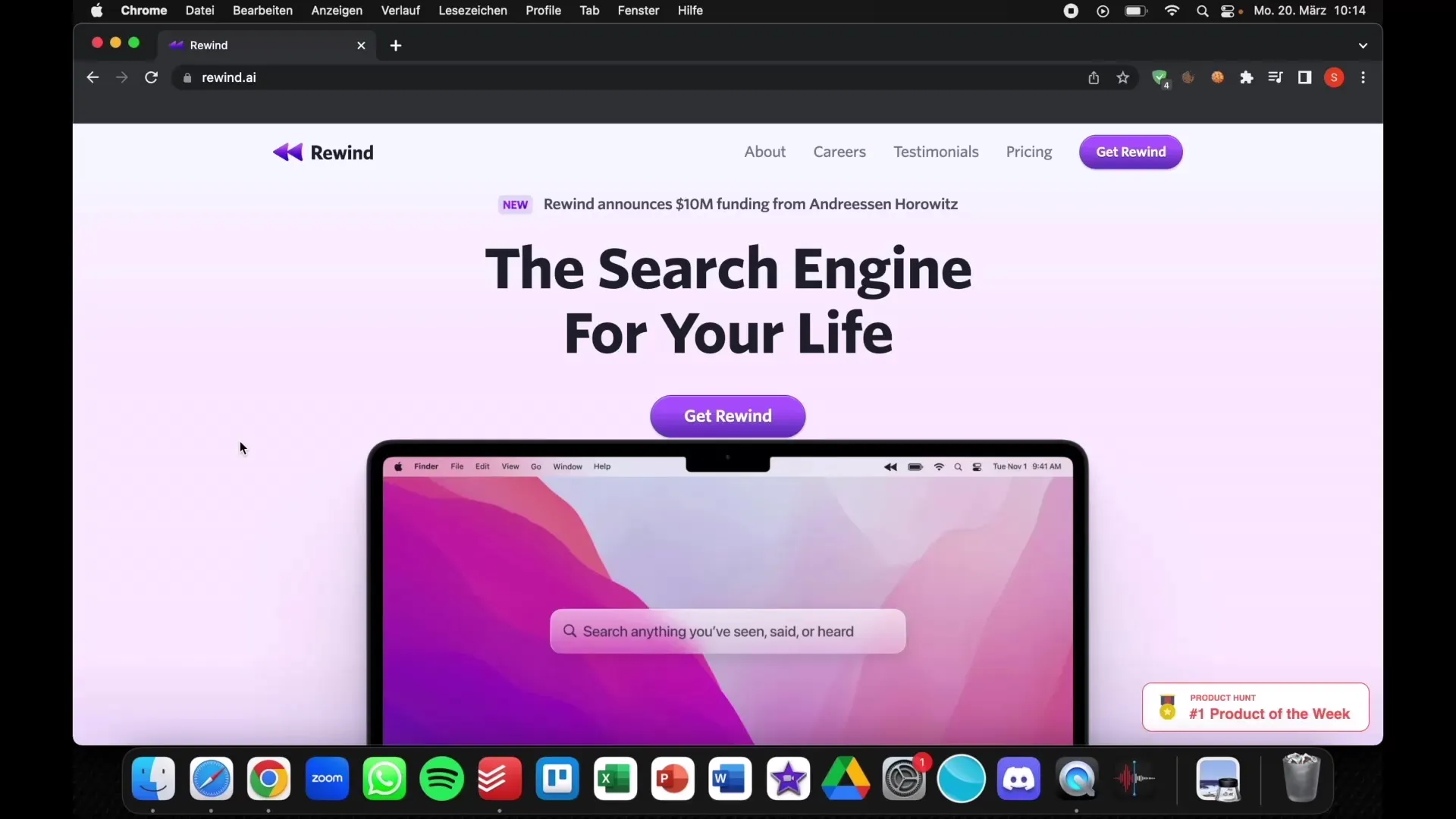
Pochopenie používateľského rozhrania
Po otvorení softvéru budete konfrontovaní s používateľským rozhraním programu Rewind. Zobrazí sa časová os, ktorá chronologicky zobrazuje vaše online aktivity. Tu môžete vidieť, ako dlho ste boli na určitých webových stránkach a ktoré aplikácie ste používali.
Vyhľadávanie starých údajov
Jednou z hlavných funkcií aplikácie Rewind je funkcia vyhľadávania. Ak chcete použiť funkciu vyhľadávania, stlačte súčasne klávesy "Command" a "Space". Tým sa otvorí vyhľadávací panel, do ktorého môžete zadať kľúčové slová a vyhľadať požadované informácie.
Ak napríklad hľadáte svoje správy TPS, stačí do vyhľadávacieho panela zadať "správy TPS". Funkcia Rewind vám potom zobrazí všetky stránky a chaty obsahujúce toto kľúčové slovo. Vďaka tomu je dohľadávanie informácií oveľa jednoduchšie.
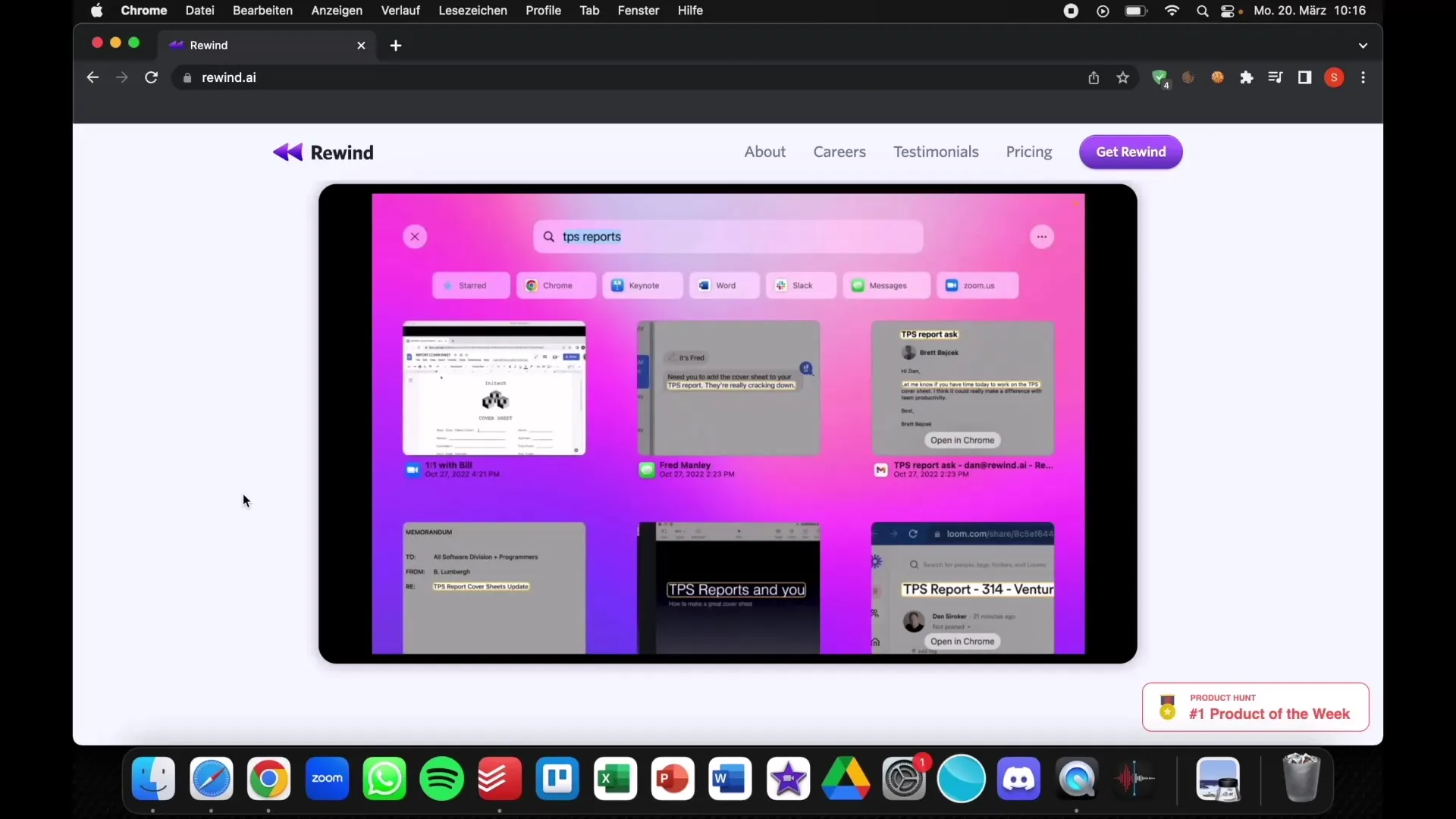
Používanie funkcie rozdelenej obrazovky
Ďalšou praktickou funkciou aplikácie Rewind je funkcia rozdelenej obrazovky. Tá vám umožňuje mať otvorených niekoľko aplikácií súčasne. Môžete napríklad sledovať schôdzu Zoom a chat súčasne a prepínať medzi nimi.
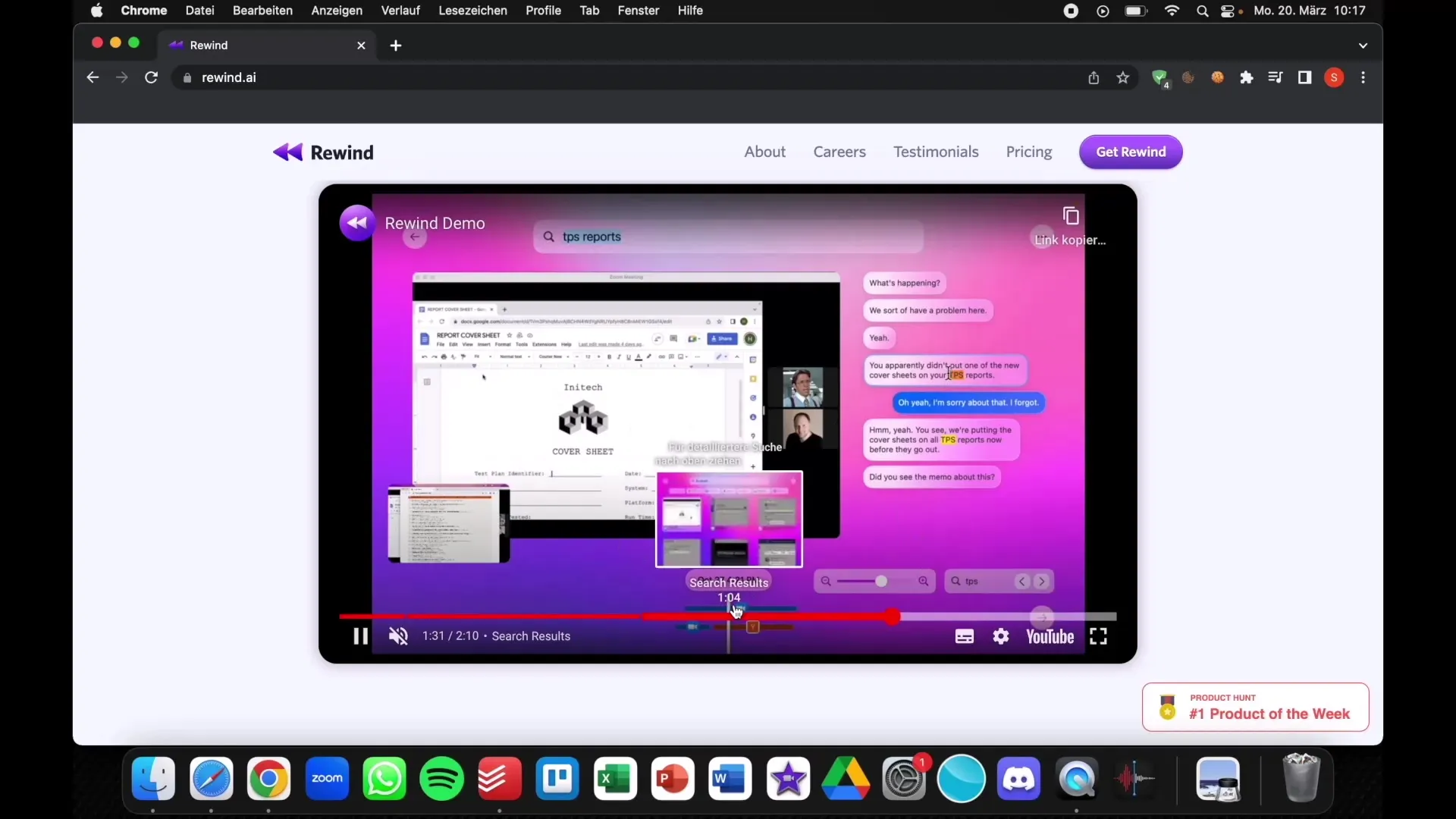
Ak chcete aktivovať rozdelenú obrazovku, jednoducho vyberte aplikáciu, ktorú chcete otvoriť dodatočne, a pridajte ju k existujúcemu oknu. Vďaka tomu môžete mať počas stretnutia prístup k rôznym informáciám súčasne.
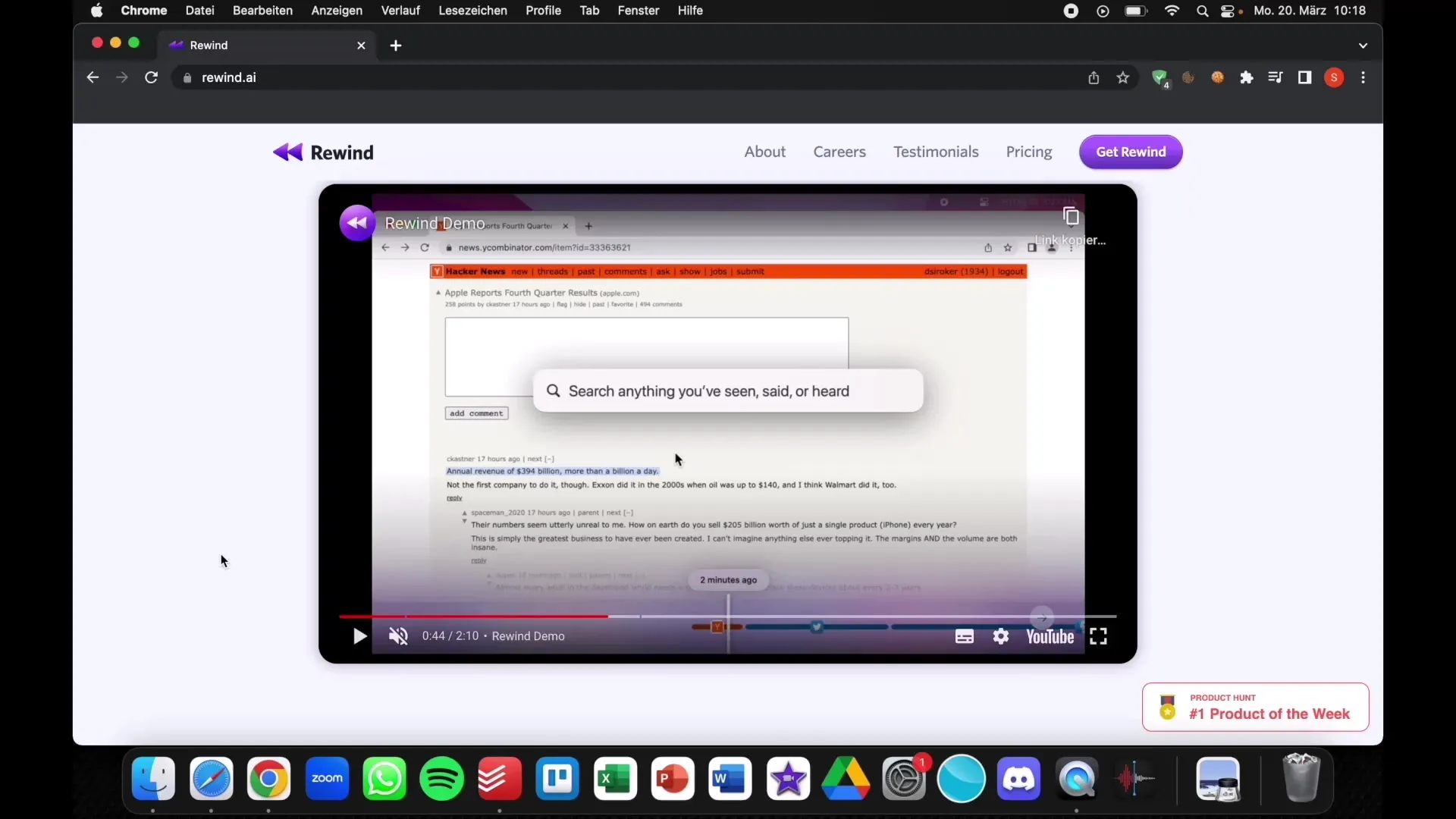
Informácie o dokumentoch
Funkcia Rewind vám ponúka aj možnosť dokumentovania informácií. Počas prezerania rôznych aplikácií a webových stránok si môžete robiť poznámky alebo snímky obrazovky dôležitých informácií. Takto si môžete byť istí, že máte všetky dôležité údaje po ruke, keď ich budete potrebovať.
Úprava stretnutí
Možnosť ukladať a prezerať schôdzky je mimoriadne užitočná. Ak sa zúčastníte na stretnutí a potom v diskusii vynecháte dôležité informácie alebo úlohy, môžete sa pomocou funkcie Rewind vrátiť späť a informácie si prezrieť.
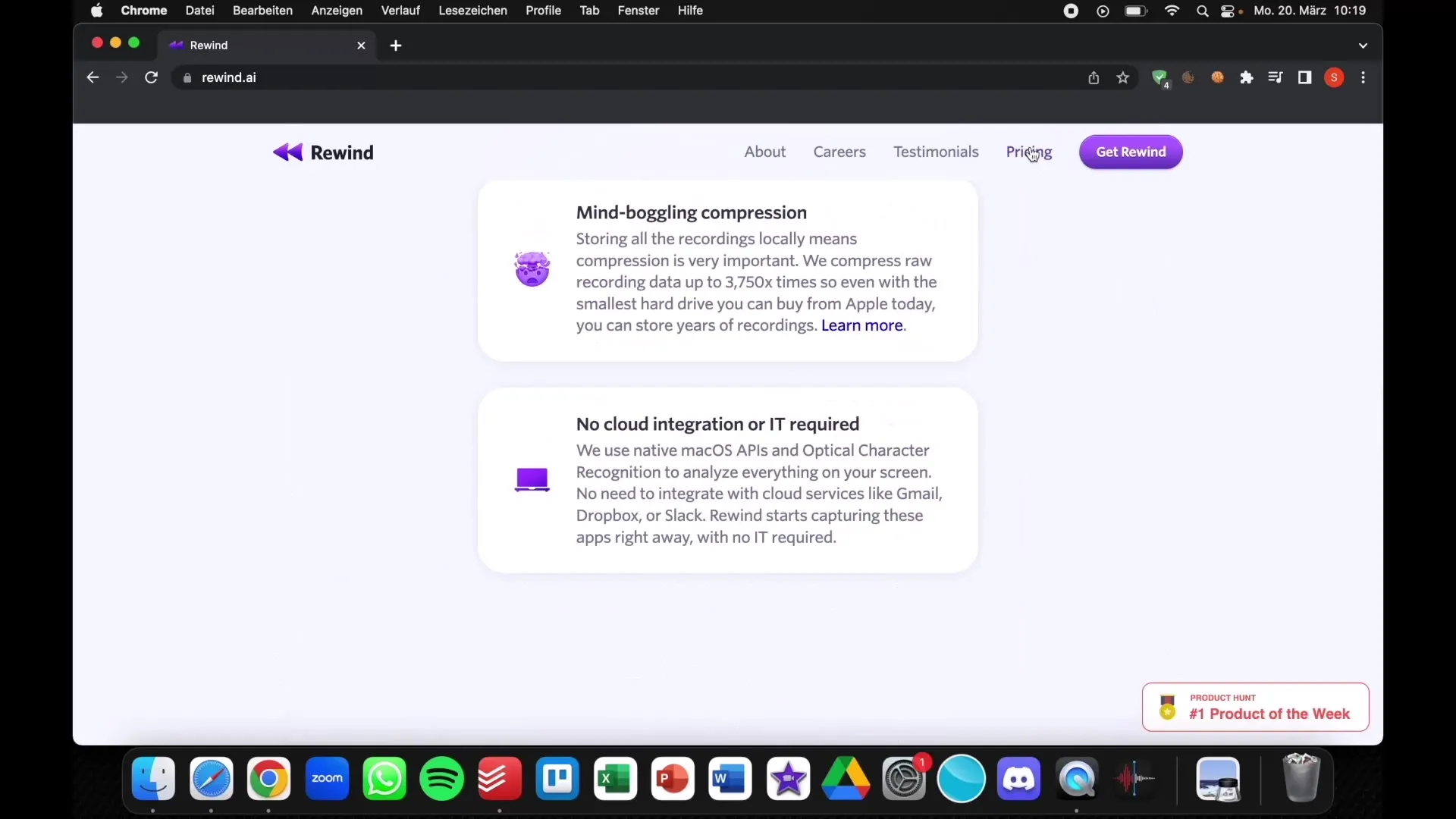
Ak sa chcete vrátiť na konkrétnu schôdzu, jednoducho prejdite na časovú os a vyberte príslušný čas. Máte tak možnosť dohnať všetky potrebné poznámky a informácie, ktoré ste mohli stratiť.
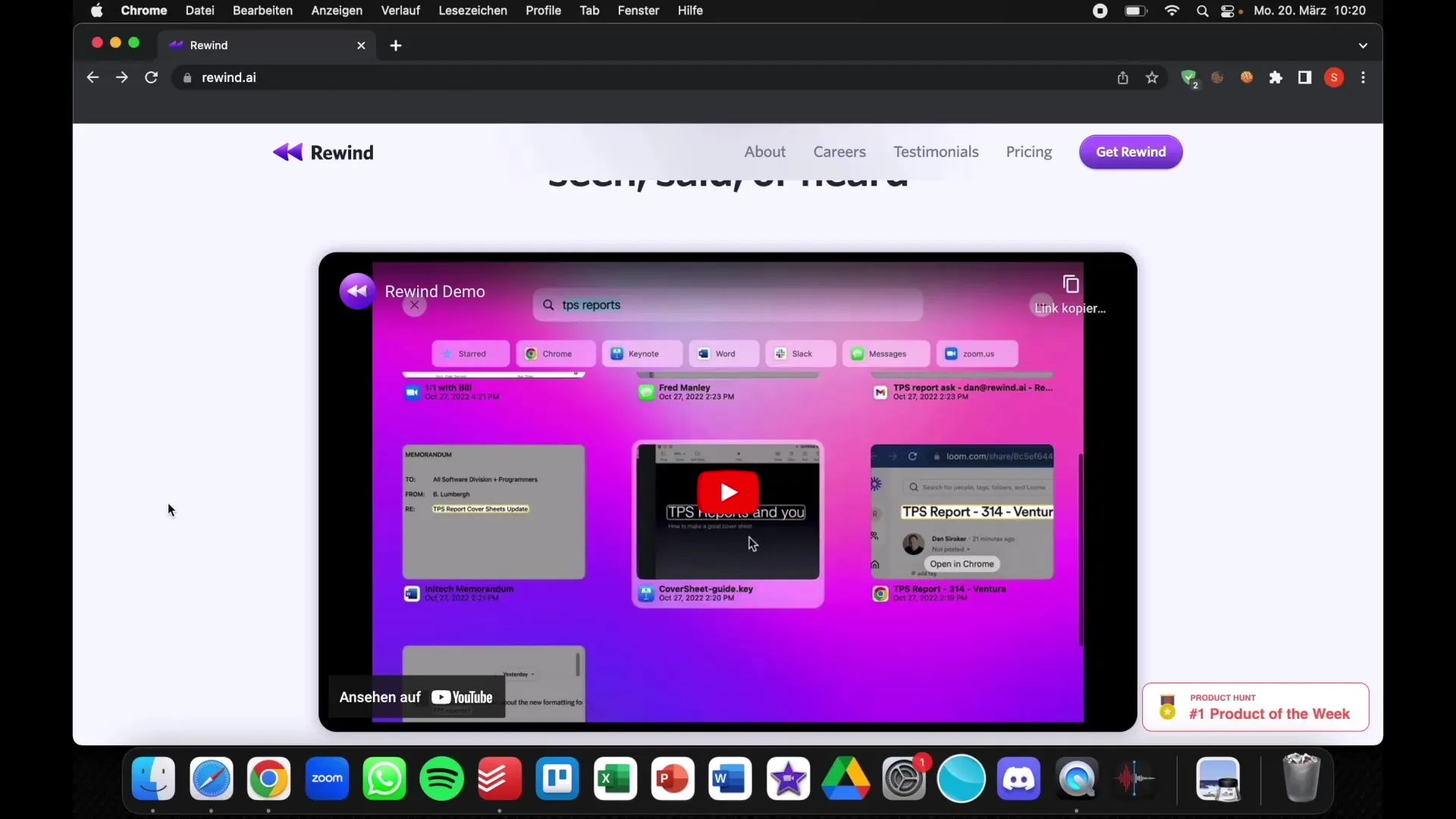
Ceny a skúšobná verzia
Aplikácia Rewind je k dispozícii v bezplatnej skúšobnej verzii aj v platenom predplatnom. Skúšobná verzia umožňuje vyskúšať hlavné funkcie, zatiaľ čo platené predplatné je určené pre firemných používateľov. Predplatné stojí približne 10 USD mesačne a často sa považuje za primeraný pomer ceny a výkonu.
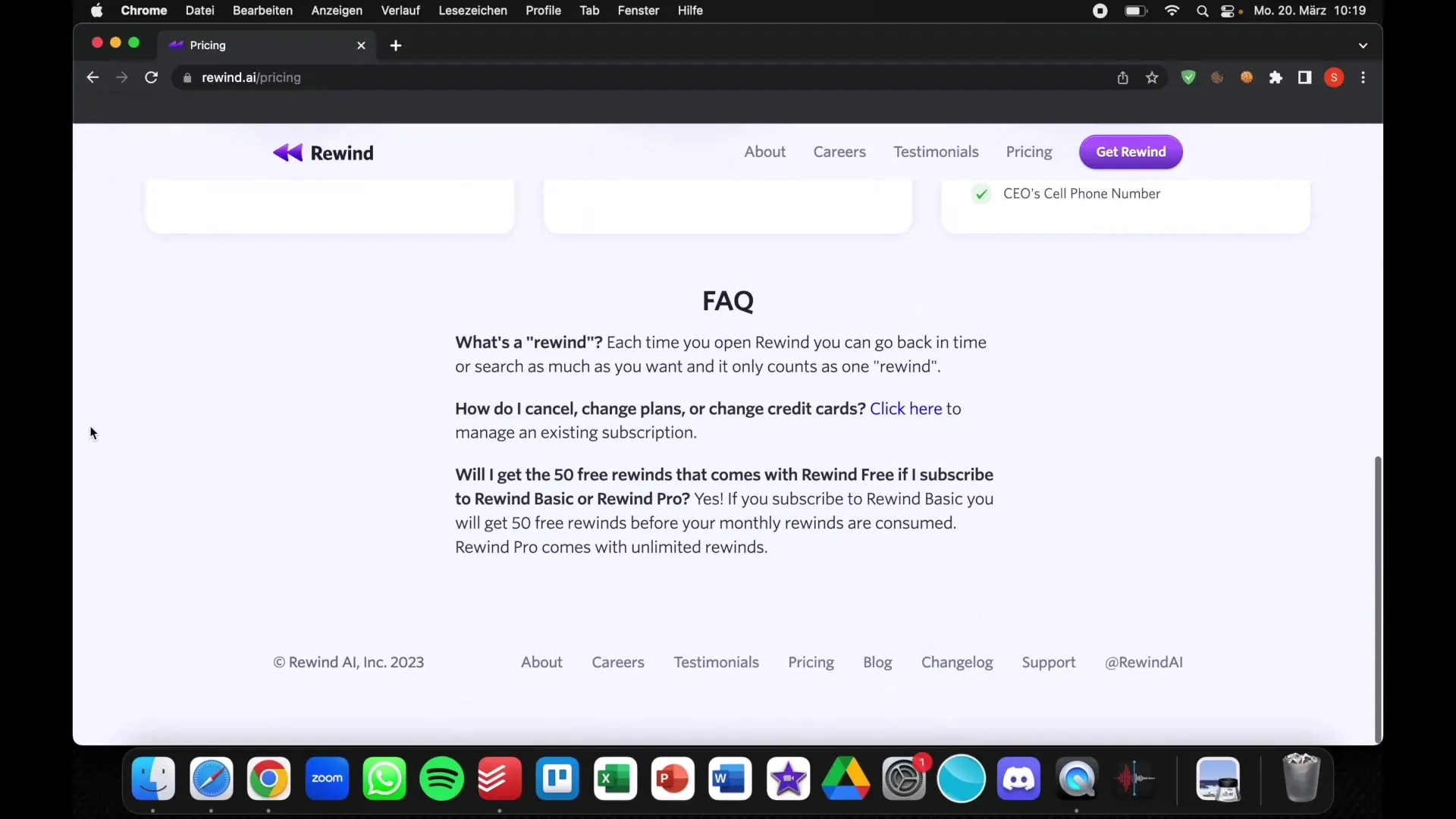
Ak si nie ste istí, či je Rewind ten správny nástroj pre vás, odporúčam najprv vyskúšať bezplatnú skúšobnú verziu, aby ste získali predstavu o možnostiach.
Zhrnutie
Pomocou nástroja Rewind môžete obnoviť staré fotografie a videá a znovu objaviť svoju digitálnu minulosť. Efektívne funkcie vyhľadávania, používateľsky prívetivé rozhranie a funkcia rozdelenej obrazovky z neho robia výkonný nástroj na spracovanie príslušných údajov.
Často kladené otázky
Ako presne funguje aplikácia Rewind? Aplikácia Rewind ukladá vaše online aktivity a poskytuje časovú os na sledovanie návštev webových stránok a používania aplikácií.
Potrebujem špeciálne oprávnenia? Áno, Rewind potrebuje prístup k histórii vášho prehliadania a k používaným aplikáciám.
Môžem si Rewind vyskúšať zadarmo?Áno, Rewind ponúka bezplatnú skúšobnú verziu, ktorá vám umožní vyskúšať si hlavné funkcie.
Koľko stojí predplatné? Predplatné aplikácie Rewind stojí 10 USD mesačne.
Funguje Rewind len s určitými aplikáciami? Nie, Rewind je kompatibilný so širokou škálou aplikácií a dá sa použiť v mnohých scenároch.


